雕刻机参数设置说明书
激光雕刻机使用说明讲解
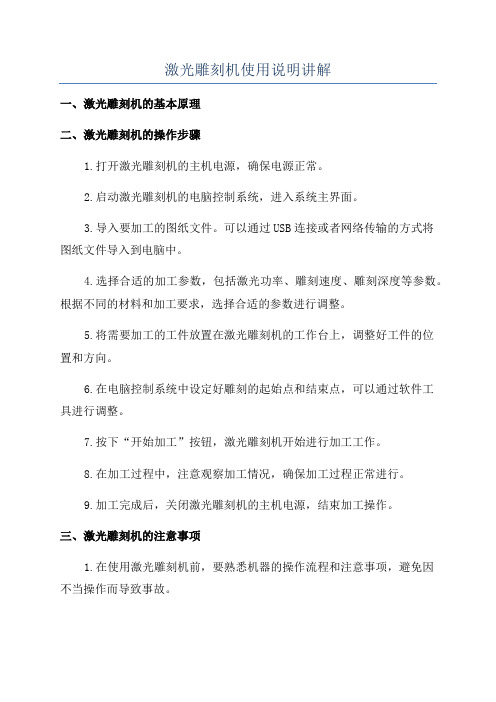
激光雕刻机使用说明讲解一、激光雕刻机的基本原理二、激光雕刻机的操作步骤1.打开激光雕刻机的主机电源,确保电源正常。
2.启动激光雕刻机的电脑控制系统,进入系统主界面。
3.导入要加工的图纸文件。
可以通过USB连接或者网络传输的方式将图纸文件导入到电脑中。
4.选择合适的加工参数,包括激光功率、雕刻速度、雕刻深度等参数。
根据不同的材料和加工要求,选择合适的参数进行调整。
5.将需要加工的工件放置在激光雕刻机的工作台上,调整好工件的位置和方向。
6.在电脑控制系统中设定好雕刻的起始点和结束点,可以通过软件工具进行调整。
7.按下“开始加工”按钮,激光雕刻机开始进行加工工作。
8.在加工过程中,注意观察加工情况,确保加工过程正常进行。
9.加工完成后,关闭激光雕刻机的主机电源,结束加工操作。
三、激光雕刻机的注意事项1.在使用激光雕刻机前,要熟悉机器的操作流程和注意事项,避免因不当操作而导致事故。
2.在激光雕刻机工作时,尽量避免直接注视激光束,以免对眼睛造成伤害。
3.使用激光雕刻机时,应穿戴好个人防护装备,如护目镜、工作服等。
4.加工前要检查工件的材料和加工要求,确保选择合适的加工参数。
5.使用过程中要随时观察机器的工作状态,确保加工过程的安全。
6.加工完成后,要将机器清洁干净,并妥善保管好机器和相关配件。
四、激光雕刻机的常见问题及解决方法1.雕刻效果不理想:可能是加工参数设置不正确,请检查参数并进行调整。
2.雕刻速度过慢或过快:可能是激光功率设置不正确,请根据具体情况进行调整。
3.材料溢出或烧伤:可能是激光功率过高,请适当降低功率。
4.加工过程中出现异常声音或异味:可能是机器发生故障或配件损坏,请立即停止运行并检修。
5.激光雕刻机无法开机或无法正常工作:可能是电源连接不良,请检查电源连接是否正确。
以上是对激光雕刻机的使用说明进行的简要讲解,希望能对使用者提供帮助。
在实际使用过程中,还需要根据机型和具体情况进行进一步了解和掌握。
雕刻机参数设定

雕刻机参数设定加工参数:手动速度:手动低数:(1000)毫米/分钟手动高速:(2400)毫米/分钟自动参数:空程速度:(2200)毫米/分钟G00指令速度。
加工速度:(1500)毫米/分钟,G01`G02`G03等加工指令的插补速度(√)使用缺省速度(√)使用缺省转速(√)速度自适应优化。
(√)IJK增量模式。
(√)使用Z向下刀速度,下刀速度为(1000)毫米/分钟(√)优化Z向提刀速度(提刀时采用空程速度)(√)空程(G00)指令使用固定进给倍率100%(√)暂停或者结束时,自动停止主轴(需重新启动)()X轴镜象()Y轴镜象换刀位()使用换刀位,换刀位机械坐标为(单位毫米)X:(0 )Y:(0 )Z(0 )退刀点:执行“回零”动作时,刀的上抬高度(相对于工件原点)将退刀点设为(10 )毫米文件输入二维PLT加工深度(2 )毫米抬刀高度(5 )毫米PLT单位每毫米(40)Plu/mm(√)Z轴反向:仅指转换Eng和PLT等非代码格式文件时。
旋转轴()Y轴是旋转轴,即数控转台........................、.........................、回转工件半径为(10)毫米(默认)旋转轴最大速度为:(1000 )毫米/分钟注意:修改旋转轴参数需要重新启动!厂商参数工作台行程:设置工作台行程空间:如果机床运动超出此范围则系统提示软位报警(回机械原点后生效)起点(机械)坐标终点(机械)坐标X方向(0 )毫米X方向(1200 )毫米Y方向(-2500 )毫米Y方向(0 )毫米Z方向(-150 )毫米Z方向(0 )毫米注意:修改工作太行程需重新启动对刀块对刀块的厚度(10 )毫米固定对刀块的机械坐标X:(0)Y(0)毫米固定对刀快速下刀位机械坐标(Z)为(-1)毫米电机参数、X轴:(0.01)毫米/脉冲起跳速度为Y轴:(0.01)毫米/脉冲(300)毫米/分钟Z轴:(0.01)毫米/脉冲Z轴最大速度为当Y轴为旋转轴时,Y轴脉冲当量为:(1000)毫米/分钟(0.006)度/脉冲加速度:警告:该参数一般在出厂已调整好,不恰当地设置此参数会引起加工误差,甚至导致机床损坏。
凌绘激光雕刻机设置参数方法

激光机设置参数方法:1 将电脑和激光机连接好,运行激光机控制软件选择文件——机器设置进入机器设置界面在机器设置界面选择工作台3 选择X轴或Y轴[脉冲当量] 数值,输入计算好的数值,点击保存。
计算方法是实际数值÷设定数值×当前脉冲量,例如我们设定X轴的值是800mm,机器实际走了803mm 就用803÷800×0.0112793580,Y轴同理4 弹出输入密码界面不用理会,直接确定5 然后点击软件界面右侧的下载数据按钮弹出下载数据界面此处注意:如果电脑和激光机连接正常,那么是不会出现【通讯超时】界面的,如出现【通讯超时】界面,说明电脑和激光机连接不正常,需检查连接6 选择【下载配置】选项,此时会提示是否输出配置,点击确认,下载配置文件成功后,机器会发出“滴”的声音表示下载成功。
注:原激光机参数X轴0.0110965906Y轴0.0055482953教你如何用WORD文档(2012-06-27 192246)转载▼标签:杂谈1. 问:WORD 里边怎样设置每页不同的页眉?如何使不同的章节显示的页眉不同?答:分节,每节可以设置不同的页眉。
文件――页面设置――版式――页眉和页脚――首页不同。
2. 问:请问word 中怎样让每一章用不同的页眉?怎么我现在只能用一个页眉,一改就全部改了?答:在插入分隔符里,选插入分节符,可以选连续的那个,然后下一页改页眉前,按一下“同前”钮,再做的改动就不影响前面的了。
简言之,分节符使得它们独立了。
这个工具栏上的“同前”按钮就显示在工具栏上,不过是图标的形式,把光标移到上面就显示出”同前“两个字来。
3. 问:如何合并两个WORD 文档,不同的页眉需要先写两个文件,然后合并,如何做?答:页眉设置中,选择奇偶页不同与前不同等选项。
4. 问:WORD 编辑页眉设置,如何实现奇偶页不同比如:单页浙江大学学位论文,这一个容易设;双页:(每章标题),这一个有什么技巧啊?答:插入节分隔符,与前节设置相同去掉,再设置奇偶页不同。
雕刻机众泰克说明书

目录1 众泰克控制系统安装与连接 (4)1.1软件安装 (4)安装 HcarveM运动控制卡 (7)重新启动计算机 (7)1.2其它安装问题 (8)1.3 HcarveM控制卡与驱动系统的连接 (9)2 HcarveM基本概念............................. 错误!未定义书签。
2.1操作模式与状态 (9)操作模式 (9)操作状态 (10)2.2机床坐标系 (10)机械坐标系 (10)工件坐标系 (10)3HcarveM操作界面 (11)3.1工具栏 (11)3.2状态栏 (12)3.3信息栏 (11)加工轨迹窗口 (11)系统日志窗口 (11)开关状态窗口 (11)代码编辑窗口 (11)文件管理窗口 (11)3.4控制栏 (16)机床当前位置 (11)设置工件原点 (11)G54工件坐标偏置 (17)机床进给速度 (18)主轴控制 (19)3.5操作栏 (20)手动操作窗口 (20)自动操作窗口 (23)G代码操作窗口 (25)操作参数设定窗口 (25)3.6系统参数栏 (25)4HcarveM菜单系统 (29)4.1“文件”菜单 (29)打开并装载 (30)卸载代码 (30)编辑当前代码 (30)新建并编辑当前代码 (30)打开并编辑当前代码 (30)加工文件属性 (31)最近装载的加工文件 (31)最近编辑的加工文件 (31)系统配置 (32)退出 (32)4.2“显示”菜单 (33)4.3“查看”菜单 (33)工具栏 (33)状态栏 (34)信息栏 (34)操作栏 (34)控制栏 (34)4.4“操作”菜单 (34)开始 (35)暂停 (35)停止 (35)手轮引导 (35)单段加工... (35)仿真加工 (35)断点续刻 (36)对刀 (36)手动微调 (36)常用加工指令 (36)设置工件原点 (39)到工件原点... . (39)到固定点... (39)回机械原点 (39)限位报警 (39)4.5“机床”菜单 (39)4.6“帮助”菜单 (40)5操作步骤 (41)开机 (41)回机械原点(可选) (41)载入加工程序 (41)手动操作 (41)确定工件原点 (42)执行自动加工 (42)6快捷键 (43)1 众泰克控制系统安装与连接1.1 软件安装(1)将众泰克系统安装光盘放入光驱。
雕刻机参数设置2

上海原力数控机电有限公司-----condiny
雕刻机参数设置
N0001 最大转速24000或36000 N0002 默认转速24000或36000 N1002 清零工件坐标需先确认否
轴方向
N1100 X
N1101 Y -1或1
N1102 Z
脉冲当量
N1110 X
N1111 Y 0.005
N1112 Z
N2000 紧急取消回机械原点状态否
N2001 加工前需先回机械原点否
粗定位阶段速度
N2120 X 1000
N2121 Y 1000
N2122 Z 800
N4024 起跳速度200
N4025 手动低速1500
N4026 手动高速4500
N4029 微调速度200
N4031 快速横移速度4500
N4032 默认进给速度4500
N4051 安全高度10
N4055 加加速度1000
N4058 参考最大速度1500
N4059 圆弧运动的最小速度500
N4061 插补算法选择 1
N4064 圆弧半径公差 5
N4068 换刀提示有效是或否
N4090 空行程抬刀高度10
N4091 遇到换刀时暂停并提示换刀是或否
N4093 使用ENG文件选刀加工是或否
各轴最大速度
N4250 X 4500
N4251 Y 4500
N4252 Z 3000。
雕刻机维宏软件设置参数
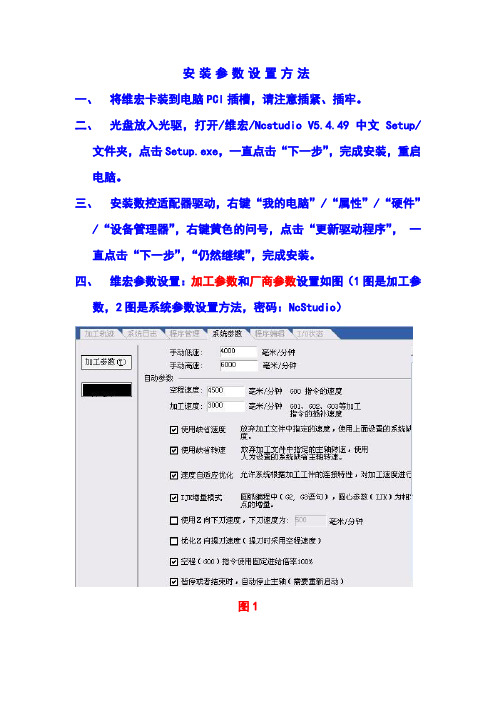
安装参数设置方法
一、将维宏卡装到电脑PCI插槽,请注意插紧、插牢。
二、光盘放入光驱,打开/维宏/Ncstudio V5.4.49 中文 Setup/
文件夹,点击Setup.exe,一直点击“下一步”,完成安装,重启电脑。
三、安装数控适配器驱动,右键“我的电脑”/“属性”/“硬件”
/“设备管理器”,右键黄色的问号,点击“更新驱动程序”,一直点击“下一步”,“仍然继续”,完成安装。
四、维宏参数设置:加工参数和厂商参数设置如图(1图是加工参
数,2图是系统参数设置方法,密码:NcStudio)
图1
图2
在“I/O状态”中,分别选中X、Y、Z限位,按住CTRL+alt +shift 不放单击右键,“改变该极性”,改完后将软件关闭重新启动。
具体加工参数根据加工材料、加工经验等实际情况而定,本参数仅做参考!
Type3导入方法:记事本打开U00文件,将第一行改为%
文泰导入方法:以*.NC格式输出文件,。
通用雕刻机使用说明书

操作说明书目录1.雕琢机控制件( ncstudio )安装置明⋯⋯⋯⋯⋯⋯⋯ 22.精雕件与件⋯⋯⋯⋯⋯⋯⋯⋯⋯⋯⋯⋯⋯ ..73.资料固定与加工⋯⋯⋯⋯⋯⋯⋯⋯⋯⋯⋯⋯⋯⋯⋯⋯⋯..84.雕琢各样资料刀具的⋯⋯⋯⋯⋯⋯⋯⋯⋯⋯⋯⋯ 135.雕琢机控制系注意事⋯⋯⋯⋯⋯⋯⋯⋯⋯⋯⋯⋯⋯ 146.精雕件做各样路径刀具的⋯⋯⋯⋯⋯⋯⋯⋯⋯ 157.雕琢机各样刀具的雕琢速度⋯⋯⋯⋯⋯⋯⋯⋯⋯⋯⋯⋯ 168.雕琢机常故障与⋯⋯⋯⋯⋯⋯⋯⋯⋯⋯⋯⋯⋯⋯18一、NC控制 PCI 卡(维宏卡)的安装:1.在配件箱里能够看到PCI 卡、数据连结线PCI 卡的安装,安装地点以下列图所示2.软件安装。
(1)插入随机光盘,在光盘中找到Ncstudio 安装包,双击解压。
(2)在解压后的文件夹中找到,双击运行,安装软件。
(3)安装驱动。
安装达成后,不用重启计算机。
我的电脑右键→选择属性→系统属性里面选择硬件→选择设施管理器。
鼠标右击,选择扫描检测硬件变动(A)弹出新硬件导游搜寻到 PCI 卡→默认点击下一步→ 自动安装 PCI 卡驱动→安装达成→ NC能够正常使用 !3.雕琢机机床参数设置(1)厂商参数参数设置。
打开软件,点击系统参数→厂商参数输进口令 NCSTUDIO.,进入参数设置界面。
依据您的机器来设置,以下来填写对应项!!!工作台行程起点(机械坐标)终点(机械)坐标X轴0毫米毫米Y轴0毫米毫米Z轴毫米0毫米对刀块厚度()mm;固定对刀块坐标 X()Y()电机参数:X轴Y轴Z轴毫米/脉冲毫米/ 脉冲毫米/ 脉冲Z 轴最大速度(1000)毫米/分钟(2)加工参数设置,点击系统参数→加工参数。
进入加工参数设置界面勾选以下三项适合您机器的速度为:手动低速/3000毫米/ 分钟手动高速/5000毫米/ 分钟空程速度/3000毫米/ 分钟加工速度/3000毫米/ 分钟其余参数为默认设置即可!注:参数改正达成此后必定重点击应用!设置达成后机器通电后便能够挪动了(注意 Z 轴要在安全高度,周围无阻碍物,防止碰撞!)!二、精雕软件与诺诚变换器1.精雕软件:解压光盘中的这个文件,而后打开文件夹,把发送到桌面就能够直接使用了。
雕刻机参数设置[1]
![雕刻机参数设置[1]](https://img.taocdn.com/s3/m/75f7d53acfc789eb162dc80d.png)
雕刻机参数设置和使用方法雕刻机参数详细设置加工参数:厂商参数:口令为:NCSTUDIO(大小写不锁定)设置完成后点引用重新启动软件就好了一、文泰雕刻软件路径的生成A:二维雕刻路径的生成1: 阴刻、阳刻2: 雕刻深度3: 雕刻方式4: 选择刀具5: 二次加工方式B:三维路径的生成1: 阴刻、阳刻2: 雕刻深度3: 选择刀具C:割的路径生成1: 轮廓线输出方式2: 选择刀具3: 雕刻深度4: 勾边方向二、刀具管理1:刀具的分类2:参数的设置3:添加刀具三、雕刻路径的保存1: 代码格式2: 保存路径3: 保存类型4: 抬刀高度四、维宏系统(NcStudio)的操作步骤1:开机复位2:卸载、载入雕刻文件3:仿真、取消仿真4:定加工原点5:放慢速度、打开并调整主轴速度、开始加工6:调整加工速度7:加工完毕一、文泰雕刻软件路径的生成A:二维雕刻路径的生成选择所要生成路径的部分单击41:阴刻、阳刻阴刻的效果---在图形的内部雕刻上图为实际阳刻效果下图为阴刻做出的阳刻效果阳刻的效果---在图形的外部进行加工阳刻的方法:对所要加工的物体加一个封闭的外框,然后将两者组合在一起2D中仍然选择阴刻。
做出来就是阳刻的效果。
2:雕刻深度刻胸牌全部为0.1MM,3:雕刻方式水平铣底勾边4:刀具库平底尖刀5:二次加工方式此项与雕刻方式互相结合使用,但要注意:此相的刀具库选择的时候,刀具必须与雕刻方式中的刀具是同一把刀!B:三维路径的生成1:阴刻 全部为阴刻 2:雕刻深度 材料厚度的1/23:选择刀具 中心尖刀C:割的路径生成1:轮廓线输出方式图中带箭头的线条为刀具中心线移动的路径, 2:选择刀具 直刀3:雕刻深度割字的情况下可以设雕刻深度为零,机器对刀(Z 轴)以台面为基准点,进行切割 (此方法不易损伤台面) 4:勾边方向当选内轮廓和外轮廓的时候可以选择勾边方向。
其中切割芙蓉板、PVC 板时选择顺时针方向,亚克力板选择逆时针方向。
- 1、下载文档前请自行甄别文档内容的完整性,平台不提供额外的编辑、内容补充、找答案等附加服务。
- 2、"仅部分预览"的文档,不可在线预览部分如存在完整性等问题,可反馈申请退款(可完整预览的文档不适用该条件!)。
- 3、如文档侵犯您的权益,请联系客服反馈,我们会尽快为您处理(人工客服工作时间:9:00-18:30)。
还有一些参数由于用户平时不会涉及到,所以系统界面中没有列出,这样也避免了过于复杂的参数系统使用户感到困惑。
手动速度:包括手动高速速度和手动低速速度,这两个值用来控制用户在“点动”模式下的运动速度。
●手动低速速度是指只按下手动方向键时的运动速度;●手动高速速度是指同时按下“高速”键时的运动速度。
这两个值也可以在数控状态窗口中直接设定。
参见4.6节。
自动参数:●空程速度:G00 指令的运动速度;●加工速度:G01、G02、G03等加工指令的插补速度。
这两个值控制以自动方式运动时的速度,如果自动模式下的加工程序、或者MDI指令中没有指定速度,就以这里设定的速度运动。
注意:增量方式的运动速度是空程速度。
这两个值也可以在数控状态窗口中直接设定。
参见4.6节。
●使用缺省速度:是否放弃加工程序中指定的速度,使用上面设置的系统缺省速度。
●使用缺省转速:指示系统是否放弃加工程序中指定的主轴转速,使用人为设置的系统缺省转速。
●速度自适应优化:是否允许系统根据加工工件的连接特性,对加工速度进行优化。
●IJK增量模式:圆心编程(IJK)是否为增量模式,某些后处理程序生成的圆弧编程使用的IJK值是增量值。
关于这一点,请参考对应的后处理程序说明。
●使用Z向下刀速度:是否在Z向垂直向下运动时,采用特定的速度落刀速度。
●优化Z向提刀速度:是否在Z向垂直向上运动时,采用G00速度提刀。
点)。
●空程(G00)指令使用固定进给倍率100%:这个参数是一个选项。
指示系统在执行空程指令时,是否忽略进给被率的影响。
这样当改变倍率时,不影响空程移动的速度。
●暂停或者结束时,自动停止主轴(需要重新启动):设定当一个加工程序中途暂停或加工结束后,是否自动停止主轴转动。
●X轴镜像:设定X轴进行镜像。
●Y轴镜像:设定Y轴进行镜像。
换刀位参数:●使用换刀位:如果希望在加工完成后自动回到某个位置,请选择该选项。
其他换刀位参数只有在使用换刀位有效时,才起作用。
●换刀位机械坐标X、Y、Z:设置换刀位的机械坐标(注意:不是工件坐标!)。
退刀点参数:退刀点:执行回工件原点、断点继续动作时,刀的上抬高度(相对工件原点)。
文件输入参数:●二维PLT加工深度:设定载入PLT文件加工时的刀具深度。
●抬刀高度:设定PLT文件加工时的抬起刀具的高度。
●PLT单位每毫米:设定PLT单位值。
●Z轴反向:设定是否启用Z轴反向功能。
本系统默认为Z轴向上为正。
旋转轴参数:●Y轴是旋转轴:如果Y轴是旋转轴,选择该选项。
其他旋转轴参数只有在旋转轴有效时,才可以设置:●旋转轴使用角度单位(度):如果回转体加工程序文件中旋转轴以角度为单位,选择该项。
●旋转轴使用长度单位(毫米):如果回转体加工程序文件中旋转轴以加工表面的长度为计量单位,选择该项。
这时需要输入工件的回转半径。
厂商参数用户一般情况下接触不到“厂商参数”,所以可以跳过本节。
对于没有授权的普通用户,系统在进入“厂商参数”之前也可能提示输入口令。
这只是为了防止用户偶尔修改了这些重要参数,而导致系统出现故障。
工作台行程空间:指工作台有效加工范围,这里使用的是机械坐标,注意,一般Z轴的机械零点在上面,所以,Z轴的有效行程范围一般是小于零的。
根据机械限位开关的位置,确定实际的行程,对保护机床是非常有帮助的。
在合理地设置了工作台行程空间后,如果机床运动超出此范围,则系统提示软限位报警,这时候起作用的不是真实的限位开关,而软件根据当前机械坐标和工作台行程空间相比较得出的结果,而不会造成因为撞击限位开关或者硬限位可能带来的损坏。
注意:该值在出厂时已经设置好,请勿擅自修改!如果要修改,请仔细测量。
对刀块参数:●对刀块厚度:请准确测量对刀块厚度填入此处。
注意:该值在出厂一般也已经设置好,请勿擅自修改。
●固定对刀块的机械坐标:在使用固定对刀块工作方式时,需要指定规定对刀块的机械坐标,请准确填入此值,保证对刀成功。
电机参数:●脉冲当量:是指运动控制卡能够处理的最小位移量,在步进系统中,它一般对应着一个步进脉冲,再根据传动关系,把步进脉冲的角位移量转化为直线量。
●起跳速度:该参数对应步进电机的起跳频率。
加速度:系统使用两个加速度参数来确定运动的加速能力:●单轴加速度:用以描述单个进给轴的加减速能力;●弯道加速度:用以描述多个进给轴联动时的加减速能力;警告:该参数一般在出厂时已经调整好。
不恰当地设置此参数会引起加工误差,甚至导致机床损坏。
主轴参数这组参数用于控制主轴的行为。
具体的指标有两个:主轴最高转速和主轴启动(停止)时间。
●主轴最高转速●当系统使用连续转速控制方式时,最大的模拟输出量对应的主轴转速。
●主轴启动(停止)时间●在程序开始和停止时,如果使用主轴自动启停功能,由于主轴启停需要一定的时间,需要加入一定的延时,此参数用于设定延时时间。
手摇脉冲发生器新版本的Ncstudio支持手摇脉冲发生器。
如果准备使用此项功能,请正确设置本组参数。
本组参数有两个:支持手摇脉冲发生器和严格手摇脉冲发生器记数。
●支持手摇脉冲发生器:当准备使用手摇脉冲发生器,必须使该选项有效。
此时运动控制卡的输入输出按照手摇脉冲发生器方式定义。
●严格手摇脉冲发生器记数:在这种情况下,机床运动的距离严格对应手轮计数,但是,在手轮转动太快的情况下,即使手轮停止,机床可能仍然运动较长时间。
不使用本参数时,系统对手轮的转动有较快的响应时间,但是,当转动太快时,可能造成机床运动的距离与手轮转动的距离不符。
1.1 程序编辑窗口编辑窗口的上端是被编辑程序文件的文件名。
下面是一个标准的Windows风格编辑窗口。
该窗口的编辑能力比Windows配置的“附件”程序“记事本”的编辑能力要大的多,从理论上说,该编辑窗口可以编辑超过1000兆(也就是1吉, 1G)字节大小的加工程序,从而满足了编辑任意复杂加工程序的要求。
1.2 输入输出状态(I/O状态)窗口输入输出(I/O)状态窗口显示系统I/O的当前映像,这对系统监视和故障诊断非常有帮助。
注意:该窗口显示的内容依据不同的板卡设置和不同的用户需求有所不同,这里给出的内容仅供参考。
2Ncstudio™菜单系统2.1 “文件”菜单在“文件”菜单中包含用于对文件进行操作的命令选项。
该下拉菜单的前两项用于程序文件的“载入”和“卸出”。
这里的载入和卸出功能与自动加工有关,是指程序文件装载到数控程序解释缓冲区,以及从其中卸载,载入后该程序显示在自动窗口中。
中间的七个菜单项用于程序文件的编辑。
由编辑功能打开的文件显示在编辑窗口中。
请注意与“载入”和“卸出”功能的区别。
打开并装载“打开并装载”菜单项也可用快捷键“CTRL+O”快速执行。
该菜单用于打开已有的、存于磁盘上的加工程序文件,并将其装载到系统的数控程序解释缓冲区,这样系统数控程序解释引擎就可以对缓冲区种的数据逐行解释,并把产生的加工指令传递到数控控制卡。
这就是加工过程的实现。
选择该菜单项弹出“打开”对话框,如图所示:用户可以从中选择要打开程序文件所在的磁盘驱动器、路径以及文件名。
打开加工程序后,用户可以在自动窗口中看到该程序。
另外,打开加工程序后,用户能注意到系统主窗口的标题栏发生变化:已经打开的加工程序名缀在程序名称之后;文件窗口显示出当前打开的文件内容;一些原来与自动加工有关的被禁止的菜单项被使能,例如:“操作”菜单的“开始”菜单项,这表明用户可以进行自动加工操作。
在旧的Ncstudio™版本中,一旦加工程序载入系统,该文件就处于使用状态,这意味着其它程序不能对该文件进行修改(但是可以执行“读”操作),因此,用户若要修改该文件,必须在Ncstudio™系统中关闭该文件。
这个限制在新版本中得到根本改进。
新版本,也就是版本5.0以后的版本,将程序文件装载到系统的数控程序解释缓冲区后,以后的访问就基于该缓冲区,与实际文件脱离,从而实现了在加工程序文件载入系统中后,仍然可以对文件进行修改,而此时的修改与正在加工的文件无关;如果需要应用这些修改,可以将程序文件重新载入系统。
从5.4.33版本开始,增加了对精雕加工文件(*.eng)的支持。
卸载在加工程序载入系统后,用户可以选择关闭功能,关闭当前装载到系统的数控程序解释缓冲区的文件。
注意:如果当前文件正在加工,则不能被关闭。
新建加工程序选择该功能,系统打开一个编辑窗口,供用户编辑新建文件之用,在编辑全过程用户可以随时保存该文件。
打开并编辑该功能打开已有的、存于磁盘上的加工程序文件,并将其装载到编辑窗口。
用户可以在编辑窗口执行编辑功能。
该功能将当前已经在数控程序解释缓冲区中的程序文件载入编辑窗口。
该菜单项只在当前已经有程序文件在数控程序解释缓冲区中时才有效。
保存该功能将当前在编辑窗口中的程序文件存入计算机。
如果当前编辑的是新文件,该功能会导入“另存为”对话框。
另存为该功能将当前在编辑窗口中的程序文件,改名存入计算机。
执行该功能程序将弹出“另存为”对话框,用户在其中指定路径和文件名,选择“保存”按钮,则文件以新的文件名保存;选择“取消”按钮,则取消该保存动作。
保存并装载该功能是“保存”和“打开并载入”的组合。
首先与保存功能一样,将当前在编辑窗口中的程序文件存入计算机。
然后,将保存后的程序文件载入系统的数控程序解释缓冲区。
关闭该菜单项关闭当前正在编辑的程序文件。
最近装载的加工程序该菜单项会打开一个新的子菜单,子菜单显示最近曾经装载的加工程序名,用户如要再装载这些文件可以直接单击文件名,就可以快速装载这些文件了。
同上一个的菜单项类似。
该菜单项会打开一个新的子菜单,子菜单显示最近曾经编辑的加工程序名,用户如要再编辑这些文件可以直接单击文件名,就可以快速编辑这些文件了。
退出选择此选项,用户可以关闭Ncstudio™数控系统。
此时如果用户有正在编辑的程序文件没有保存,将弹出对话框提示是否要保存文件,如需保存则点击“是”,如不需保留则点击“否”,如不要退出则点击“取消”。
如果用户正在自动加工,系统将提示用户先结束当前的加工任务,再退出系统。
2.2 “编辑”菜单“编辑”菜单中包含用于编辑窗口的菜单项,该菜单项会随着第二窗口区的当前活动窗口的不同而不同。
这是因为这些窗口可能会包含一些特定的编辑功能。
下图是系统参数窗口、I/O状态窗口和程序编辑窗口激活时的编辑菜单。
此时的菜单项值包含一些最基本的菜单项。
下图是加工轨迹窗口激活时的编辑菜单。
下图是系统日志窗口激活时的编辑菜单。
2.3 “查看”菜单“查看”菜单中包含用于对主窗口内显示内容进行调整的命令选项。
这些菜单项有些会随着主窗口的不同而不同。
在所有情况下都有的菜单项如上图所示。
工具栏如果工具栏已打开,则选择“工具栏” 菜单项将关闭工具栏。
如果工具栏已关闭,则选择“工具栏” 菜单项将打开工具栏。
